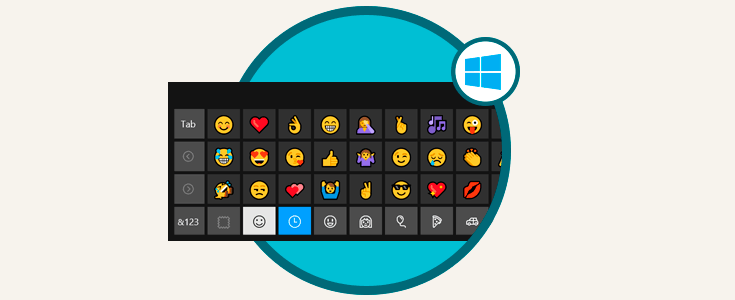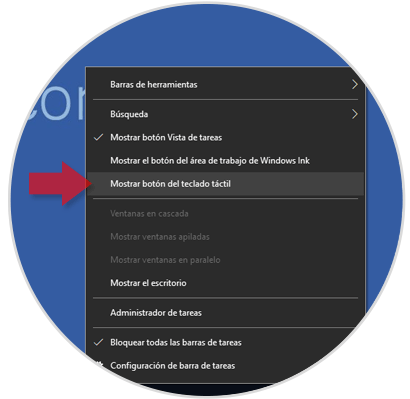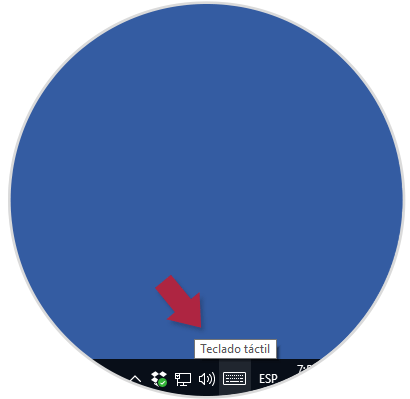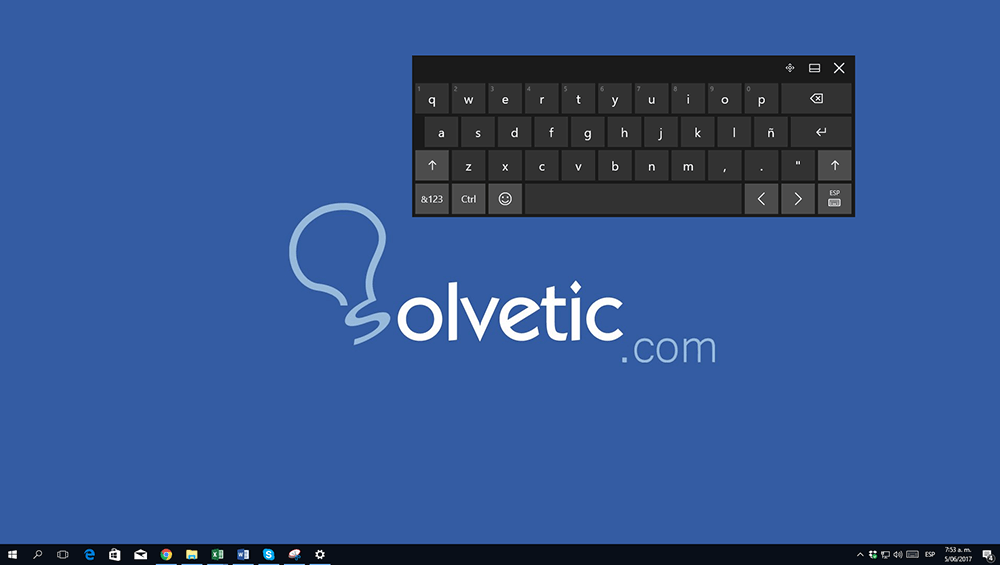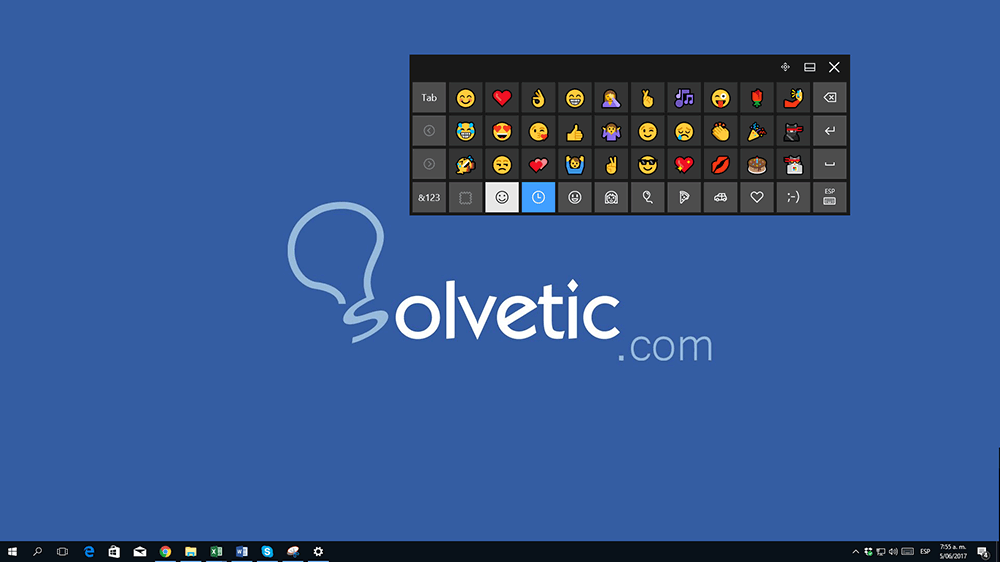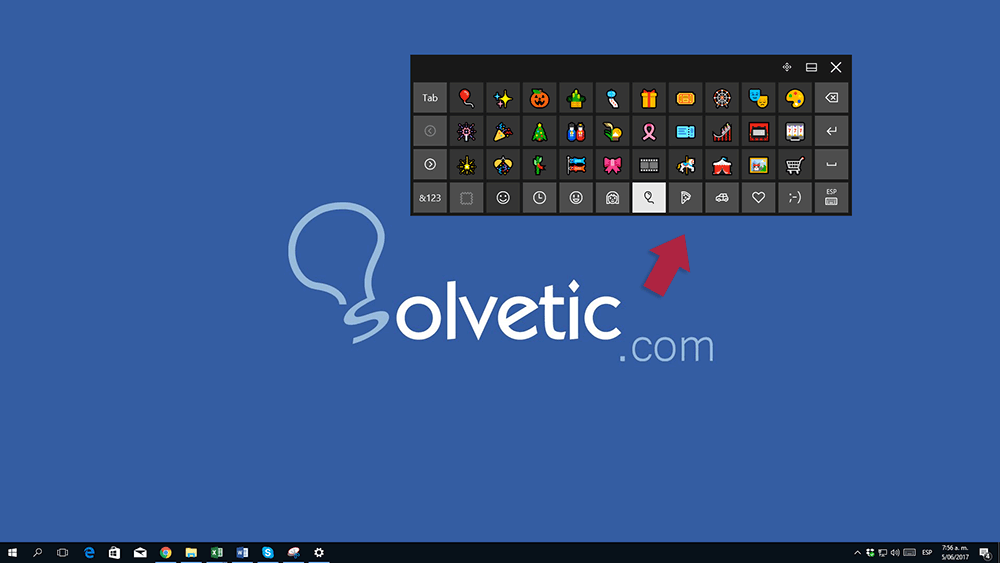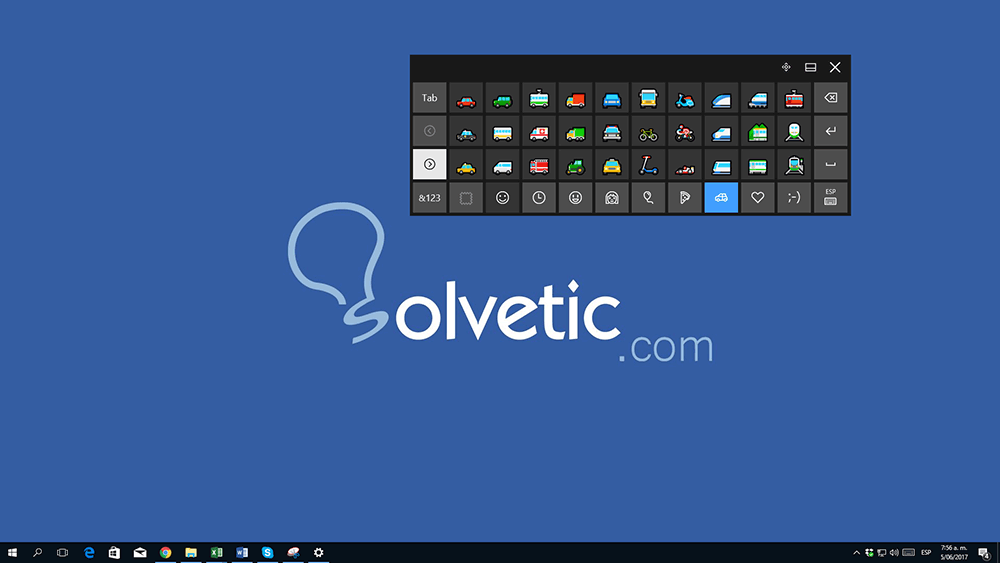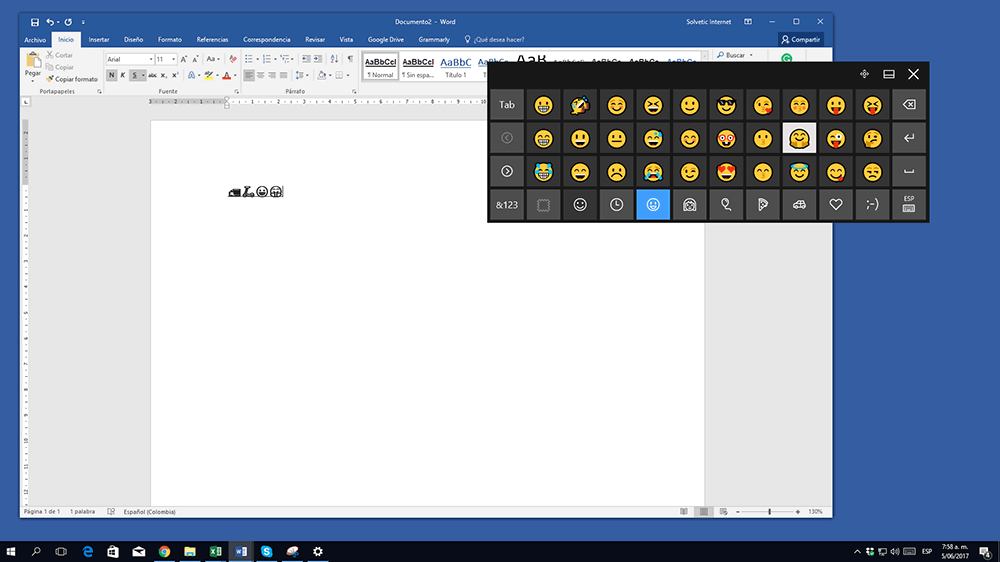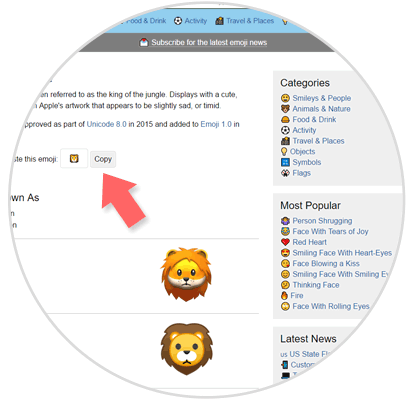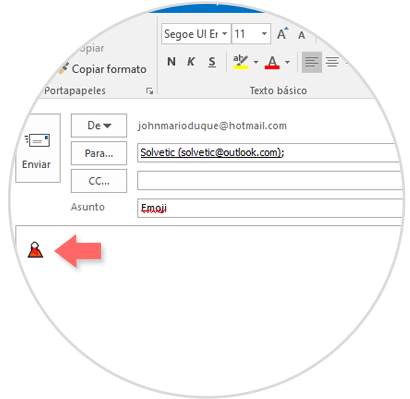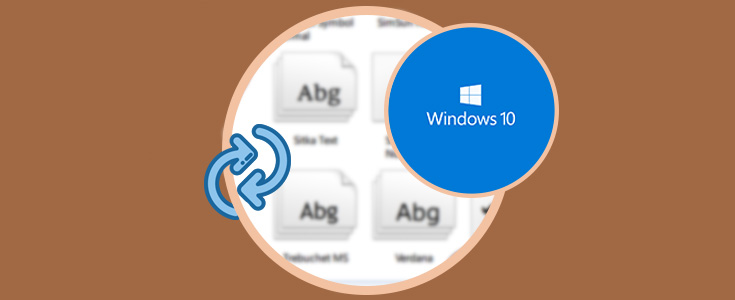En un mundo donde la comunicación a través de las diversas redes sociales y plataformas de mensajería se ha vuelto algo cotidiano, se han introducido numerosas herramientas y funciones que permiten expresar sentimientos, estados de ánimo o situaciones cotidianas y una de estas son los conocidos emojis o también llamados emoticones.
Básicamente los emojis han sido diseñados para Android e iOS contando con aproximadamente 845 opciones de emojis pero existe algunos que podemos usar en Windows 10 para usar en nuestros mensajes o charlas frecuentes pero estos no son visibles de forma sencilla.
Por esto Solvetic te enseñará como usar emojis en Windows 10 de forma sencilla y de este modo darle un toque más de dinamismo a las conferencias o simples mensajes que enviamos.
1. Usar emojis usando el teclado virtual de Windows 10
Windows 10 incluye un teclado virtual el cual será desplegado en el escritorio pero este por defecto se encuentra inactivo.
Gracias a el podremos usar diversos emojis de forma práctica.
El primer paso a realizar será habilitar el teclado en la barra de tareas de Windows 10, para ello daremos clic derecho en la barra de tareas y en la lista desplegada seleccionamos la opción Mostrar botón del teclado táctil:
Al seleccionar esta opción será habilitado el icono del teclado táctil de Windows 10 en la barra de tareas:
Al pulsar sobre dicho icono será desplegado el siguiente teclado virtual:
Para acceder a la sección de emojis daremos clic en el botón de sonrisa ubicado en la parte inferior (tercera opción de izquierda a derecha) y veremos lo siguiente:
Podremos ver las opciones de emojis disponibles en Windows 10. En la parte inferior encontramos las diversas categorías de emojis tal como comida, transporte, fiesta, etc:
Cada vez que seleccionemos una categoría de emojis podremos navegar entre ellos pulsando las teclas de derecha o izquierda ubicadas en la barra lateral izquierda:
Ahora basta con pulsar en los emojis deseados para agregarlos a nuestras conversaciones o documentos:
2. Usar emojis a través de internet
Sin lugar a dudas la red será el lugar donde encontramos miles de emojis de todo tipo para nuestros mensajes y uno de los sitios con la base de datos más amplia es Emojipedia la cual podemos visitar en el siguiente enlace:
Allí podremos navegar entre más de 10 categorías y disponemos de más de 1.000 emojis. Basta con seleccionar el emoji deseado y pulsar en el botón Copy:
Ahora simplemente debemos pegarlo en nuestro mensaje.
Contamos con opciones útiles y llenas de emojis para representar diversas situaciones que estemos atravesando o simplemente para darle un toque moderno y mucho más atractivo al mensaje a enviar.
Usemos estos emojis con prudencia y descubramos todas las opciones que tenemos allí.